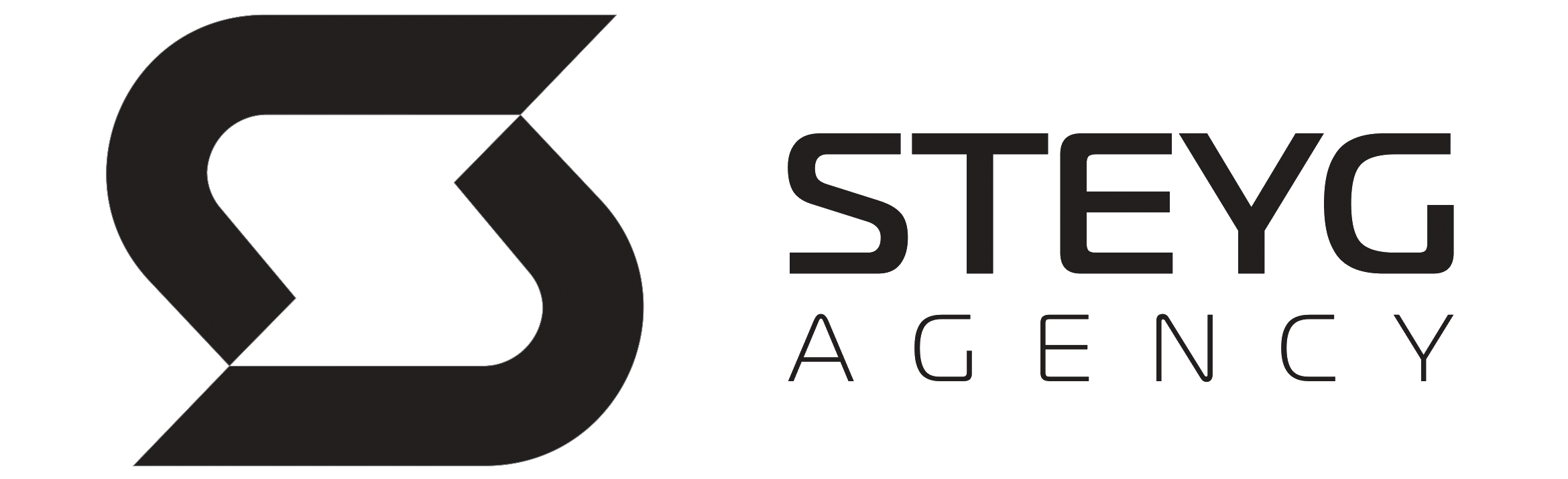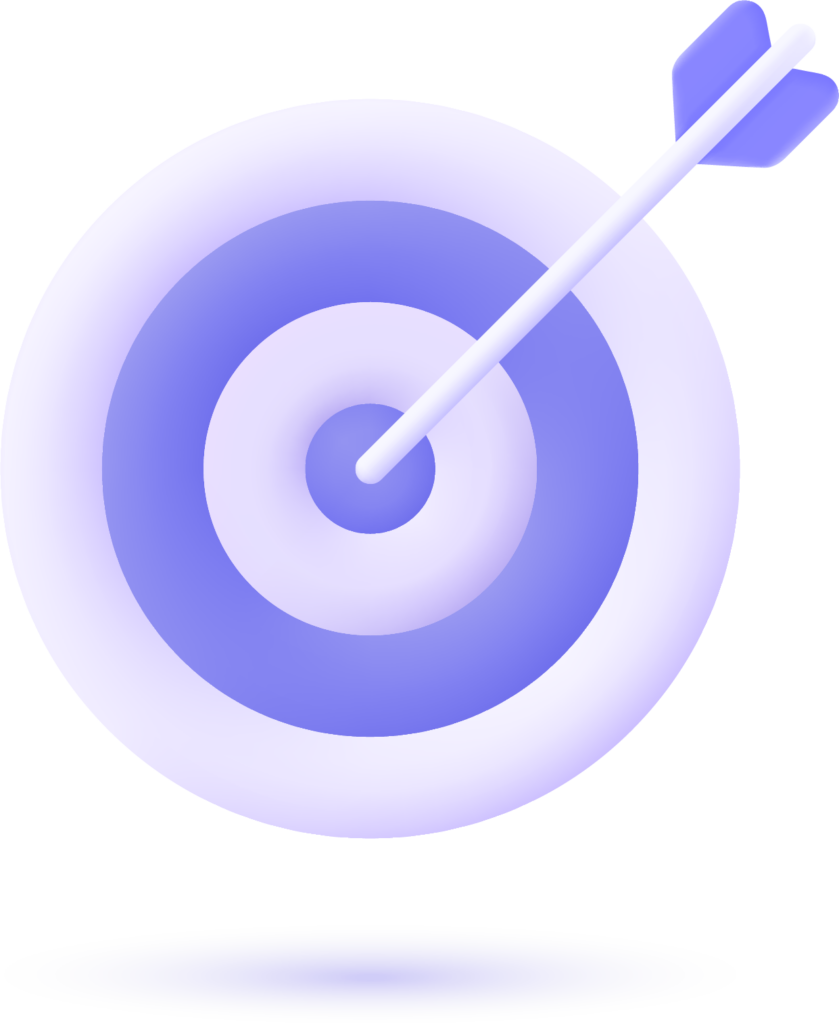Kỷ nguyên của Universal Analytics (UA) đã chính thức khép lại, để lại một khoảng trống và cũng là một yêu cầu cấp thiết cho mọi chuyên gia marketing, chủ doanh nghiệp và người làm SEO: phải làm chủ Google Analytics 4 (GA4). Việc chuyển đổi này không chỉ là một bản cập nhật đơn thuần, mà là một sự thay đổi nền tảng trong cách chúng ta thu thập và phân tích dữ liệu kỹ thuật số. Nếu bạn cảm thấy bỡ ngỡ trước giao diện mới hoặc chưa biết bắt đầu từ đâu, thì bài viết này chính là cẩm nang bạn đang tìm kiếm. Đây là một hướng dẫn Google Analytics 4 (GA4) toàn diện, sẽ giải quyết mọi thắc mắc từ A-Z: từ việc GA4 là gì, cách cài đặt GA4, đọc báo cáo, đến các kỹ thuật nâng cao như tạo sự kiện và liên kết với Google Ads. Sau khi đọc xong, kể cả là người mới bắt đầu, bạn cũng có thể tự tin thiết lập và khai thác những insight giá trị để thúc đẩy tăng trưởng kinh doanh từ GA4.
Google Analytics 4 (GA4) Là Gì? So Sánh với “Người Tiền Nhiệm” Universal Analytics
Để sử dụng hiệu quả một công cụ, trước hết chúng ta phải hiểu bản chất của nó. GA4 không phải là UA khoác lên mình một chiếc áo mới, mà là một nền tảng được xây dựng lại từ đầu với một triết lý hoàn toàn khác. Tìm hiểu chi tiết hơn về Google Analytics 4 (GA4) và những điểm khác biệt cốt lõi so với Universal Analytics (UA) tại đây.
Định nghĩa GA4 và sự thay đổi mang tính cách mạng: Mô hình dữ liệu dựa trên sự kiện (Event-Based)
Google Analytics 4 (GA4) là thế hệ phân tích dữ liệu mới nhất của Google, được thiết kế để thay thế hoàn toàn cho Universal Analytics (UA). Điểm khác biệt cốt lõi và mang tính cách mạng nhất của nó nằm ở mô hình dữ liệu.
Trọng tâm của GA4 là mô hình dữ liệu dựa trên sự kiện. Điều này có nghĩa là mọi tương tác của người dùng trên website hoặc ứng dụng của bạn – từ việc xem trang (page_view), cuộn trang (scroll), nhấp vào nút (click), xem video, cho đến việc hoàn thành một giao dịch (purchase) – đều được ghi nhận là một “sự kiện” (event).
Để dễ hình dung, hãy so sánh một cách trực quan: Nếu Universal Analytics xem website như một “cuốn sách” và tập trung đo lường theo phiên (session) và số trang đã xem (pageview), thì GA4 xem website như một “sân chơi tương tác”, nơi mọi hành động của người dùng đều được ghi lại. Điểm khác biệt cốt lõi của GA4 là mô hình dữ liệu dựa trên sự kiện (event-based), thay vì dựa vào phiên truy cập (session-based) như Universal Analytics.
Mô hình này mang lại một lợi thế cực kỳ lớn: nó cho phép theo dõi hành trình người dùng một cách liền mạch và linh hoạt trên cả website và ứng dụng di động trong cùng một thuộc tính (property). Điều này giúp GA4 linh hoạt hơn và theo dõi hành trình khách hàng xuyên suốt web và ứng dụng di động trong cùng một thuộc tính phân tích.
Bảng so sánh chi tiết: GA4 vs. Universal Analytics (UA)
Để làm rõ hơn sự khác biệt, hãy cùng xem bảng so sánh trực quan dưới đây:
| Tiêu chí | Universal Analytics (UA) | Google Analytics 4 (GA4) |
|---|---|---|
| Mô hình dữ liệu | Dựa trên phiên truy cập (sessions) | Dựa trên sự kiện (events) |
| Đo lường web/app | Chỉ đo lường web | Đo lường hợp nhất web và ứng dụng |
| Cấu trúc thuộc tính | Thuộc tính riêng biệt web/mobile | Đo lường hợp nhất đa nền tảng |
| Loại sự kiện | Tập trung vào pageview và session | Mọi hành vi đều là event, tùy biến sâu |
| Các báo cáo mặc định | Cố định, truyền thống | Tùy biến với công cụ Khám phá (Explorations) |
| Machine Learning | Không tích hợp | Dự báo, nhận diện xu hướng thông minh |
Những lợi ích vượt trội khi nâng cấp lên GA4
Việc chuyển đổi sang GA4 không chỉ là bắt buộc mà còn mang lại những lợi ích chiến lược cho doanh nghiệp của bạn:
- Phân tích toàn diện: Theo dõi toàn diện hành vi người dùng trên cả website lẫn ứng dụng ở cùng một nơi, cung cấp cái nhìn 360 độ về hành trình khách hàng.
- Linh hoạt và Tùy biến: Mô hình dựa trên sự kiện cho phép bạn đo lường gần như mọi hành vi đặc thù của doanh nghiệp mà không bị giới hạn bởi cấu trúc cứng nhắc của UA.
- Thông minh hơn với AI: GA4 tích hợp sâu Machine Learning để tự động đưa ra các insight giá trị, ví dụ như dự báo khả năng người dùng sẽ mua hàng hoặc rời bỏ, cũng như nhận diện các xu hướng dữ liệu bất thường mà mắt thường khó nhận ra.
- Tôn trọng quyền riêng tư: Nền tảng này được thiết kế để hoạt động hiệu quả hơn trong bối cảnh các quy định về quyền riêng tư ngày càng siết chặt và sự biến mất của cookie của bên thứ ba, đảm bảo việc thu thập dữ liệu bền vững trong tương lai.
Hướng Dẫn Cài Đặt Google Analytics 4 Chi Tiết Cho Website Của Bạn
Sau khi hiểu rõ GA4 là gì và lợi ích của nó, bước tiếp theo và quan trọng nhất chính là cài đặt nó cho website của bạn. Dưới đây là các phương pháp phổ biến và dễ thực hiện nhất, ngay cả với người không chuyên về kỹ thuật.
Phương pháp 1: Cài đặt GA4 qua Google Tag Manager (GTM) – Khuyến nghị
Đây là phương pháp được các chuyên gia khuyến nghị vì tính linh hoạt, khả năng mở rộng và quản lý tập trung. Nó giúp bạn quản lý tất cả các thẻ theo dõi (không chỉ GA4) ở một nơi mà không cần can thiệp vào mã nguồn website mỗi khi có thay đổi. Để có hướng dẫn cài đặt GA4 chi tiết hơn qua Google Tag Manager (GTM) và gtag.js, hãy đọc bài viết chuyên sâu này. Nếu bạn chưa quen với Google Tag Manager (GTM) và muốn hiểu vai trò của nó trong Marketing số, bạn có thể tham khảo thêm.
- Bước 1: Lấy Mã đo lường (Measurement ID). Nếu bạn chưa có tài khoản GA4, hãy tạo một tài khoản và thuộc tính mới. Sau khi tạo xong, vào phần Quản trị (Admin) > Luồng dữ liệu (Data Streams), chọn luồng dữ liệu web của bạn. Mã đo lường sẽ có dạng “G-XXXXXXXXXX”. Hãy sao chép mã này.
- Bước 2: Đăng nhập Google Tag Manager. Trong không gian làm việc của bạn, chọn “Thẻ” (Tags) từ menu bên trái và nhấn “Mới” (New).
- Bước 3: Đặt tên cho thẻ (ví dụ: “GA4 – Cấu hình cơ bản”) và nhấp vào phần “Cấu hình thẻ”. Chọn loại thẻ là “Google Analytics: Cấu hình GA4” (Google Analytics: GA4 Configuration).
- Bước 4: Dán Mã đo lường (G-XXXXXXXXXX) bạn đã sao chép ở Bước 1 vào ô “Mã đo lường” (Measurement ID).
- Bước 5: Nhấp vào phần “Kích hoạt” (Triggering) bên dưới. Chọn trình kích hoạt “All Pages – Page View” (Tất cả các trang) để đảm bảo thẻ GA4 được kích hoạt trên mọi trang mà người dùng truy cập.
- Bước 6: Nhấn “Lưu” (Save). Sau đó, ở góc trên bên phải màn hình, nhấn “Gửi” (Submit) và “Xuất bản” (Publish) để áp dụng các thay đổi.
Phương pháp 2: Thêm mã GA4 (gtag.js) trực tiếp vào website
Phương pháp này đơn giản và nhanh chóng hơn, phù hợp cho các website tĩnh hoặc những ai không sử dụng Google Tag Manager.
- Bước 1: Lấy đoạn mã Global Site Tag (gtag.js). Trong giao diện quản trị GA4, vào Luồng dữ liệu (Data Streams), chọn luồng dữ liệu của bạn. Trong phần “Hướng dẫn gắn thẻ” (Tagging instructions), chọn tab “Gắn thẻ thủ công” (Install manually).
- Bước 2: Sao chép toàn bộ đoạn mã JavaScript được cung cấp.
- Bước 3: Dán đoạn mã này vào mã nguồn của website bạn. Vị trí chính xác là ngay sau thẻ mở `<head>` trên MỌI trang của website. Nếu bạn dùng WordPress, bạn có thể dán vào file `header.php` của theme hoặc sử dụng một plugin như “Insert Headers and Footers”.
Kiểm tra và xác thực cài đặt thành công
Sau khi cài đặt, bạn cần chắc chắn rằng dữ liệu đang được thu thập.
- Cách 1 – Dùng báo cáo Thời gian thực (Realtime): Mở một tab trình duyệt khác và truy cập vào website của bạn. Quay lại giao diện GA4, vào mục Báo cáo (Reports) > Thời gian thực (Realtime). Nếu bạn thấy có ít nhất “1 người dùng trong 30 phút qua” và vị trí của bạn hiện trên bản đồ, xin chúc mừng, bạn đã cài đặt thành công.
- Cách 2 – Dùng tiện ích Google Tag Assistant: Cài đặt tiện ích mở rộng “Tag Assistant Companion” của Google cho trình duyệt Chrome. Truy cập website của bạn, nhấp vào biểu tượng tiện ích và nó sẽ cho bạn biết thẻ GA4 (với Mã đo lường của bạn) có được kích hoạt đúng hay không.
- Lưu ý quan trọng: Một số trình chặn quảng cáo (Adblock) hoặc cài đặt chính sách cookie nghiêm ngặt trên trình duyệt của người dùng có thể ngăn cản script của GA4 hoạt động, dẫn đến việc không thu thập được dữ liệu.
Hướng Dẫn Sử Dụng GA4: Làm Quen Giao Diện và Đọc Các Báo Cáo Cơ Bản
Giao diện của GA4 có thể gây “ngợp” lúc ban đầu vì sự khác biệt so với UA. Đừng lo lắng, hãy cùng nhau khám phá từng khu vực chính và những báo cáo quan trọng nhất. Bạn cũng có thể tham khảo bài viết chi tiết về 5 báo cáo Google Analytics 4 (GA4) quan trọng nhất để đọc hiểu dữ liệu.
Khám phá các khu vực chính trong giao diện GA4
Menu điều hướng bên trái là cổng vào tất cả các tính năng của GA4.
- Trang chủ (Home): Cung cấp một cái nhìn tổng quan nhanh về các chỉ số quan trọng như số người dùng, số người dùng mới, thời gian tương tác trung bình, và các thẻ thông tin do AI tạo ra.
- Báo cáo (Reports): Đây là nơi chứa tất cả các báo cáo được xây dựng sẵn. Chúng được nhóm thành các bộ sưu tập như Vòng đời (Life cycle) và Người dùng (User). Đây là điểm khởi đầu cho hầu hết các phân tích hàng ngày.
- Khám phá (Explorations): Công cụ phân tích nâng cao cực kỳ mạnh mẽ. Tại đây, bạn có thể tự xây dựng các báo cáo tùy chỉnh bằng cách kéo thả các thứ nguyên và chỉ số, phân tích phễu, phân tích đường dẫn và nhiều hơn nữa.
- Quảng cáo (Advertising): Cung cấp các báo cáo chuyên sâu về hiệu suất của các chiến dịch quảng cáo, giúp bạn hiểu rõ hơn về hành trình chuyển đổi từ các kênh trả phí.
- Quản trị (Admin): Trung tâm điều khiển của bạn. Tại đây, bạn thực hiện mọi cài đặt cho tài khoản, thuộc tính, luồng dữ liệu, liên kết các sản phẩm khác (như Google Ads), quản lý người dùng và thiết lập chuyển đổi.
Hướng dẫn đọc 3 báo cáo quan trọng nhất cho người mới bắt đầu
Để không bị lạc trong biển dữ liệu, hãy bắt đầu với 3 báo cáo cốt lõi này.
- Báo cáo Thu nạp người dùng (User acquisition)
- Câu hỏi trả lời: Khách truy cập lần đầu đến với website của tôi từ những nguồn nào? (Ví dụ: Tìm kiếm tự nhiên của Google, quảng cáo trả phí, mạng xã hội, email…).
- Cách đọc: Đi tới Báo cáo > Thu nạp > Thu nạp người dùng. Hãy tập trung vào bảng dữ liệu chính. Cột “Nhóm kênh mặc định của người dùng đầu tiên” sẽ cho bạn biết kênh nào đang mang lại nhiều người dùng MỚI nhất cho website của bạn.
- Báo cáo Tương tác (Engagement)
- Câu hỏi trả lời: Người dùng làm gì sau khi vào website? Nội dung nào thu hút họ nhất? Họ có ở lại lâu không?
- Cách đọc: Đi tới Báo cáo > Tương tác > Tổng quan về mức độ tương tác. Tại đây, hãy chú ý đến các chỉ số như “Thời gian tương tác trung bình” (cho biết người dùng hoạt động tích cực trên trang trong bao lâu) và “Số sự kiện trên mỗi người dùng”. Sau đó, hãy vào báo cáo chi tiết “Trang và màn hình” để xem trang nào có số lượt xem cao nhất và thời gian tương tác lâu nhất. Đây là những nội dung hiệu quả nhất của bạn.
- Báo cáo Thời gian thực (Realtime)
- Câu hỏi trả lời: Ngay bây giờ, có ai đang trên website của tôi không? Họ đến từ đâu và đang xem trang nào?
- Cách đọc: Báo cáo này giống như một camera an ninh cho website của bạn. Nó cực kỳ hữu ích để kiểm tra xem một chiến dịch marketing vừa khởi chạy (ví dụ: một bài đăng trên Facebook) có đang tạo ra lưu lượng truy cập ngay lập tức hay không, hoặc để xác thực một sự kiện tùy chỉnh vừa cài đặt đã hoạt động chính xác chưa.
Nâng Cao: Tạo và Theo Dõi Sự Kiện (Event) Tùy Chỉnh trong GA4
Các báo cáo mặc định rất hữu ích, nhưng sức mạnh thực sự của GA4 nằm ở khả năng theo dõi bất kỳ hành động nào bạn muốn. Đó chính là lúc chúng ta cần đến việc tạo sự kiện tùy chỉnh.
Tìm hiểu các loại sự kiện trong GA4
Trong GA4, có 4 loại sự kiện chính bạn cần biết:
- Sự kiện được thu thập tự động (Automatically collected events): Đây là các sự kiện cơ bản mà GA4 tự động ghi nhận ngay sau khi bạn cài đặt, ví dụ như `session_start` (bắt đầu phiên), `first_visit` (lần truy cập đầu tiên), và `page_view` (xem trang).
- Sự kiện đo lường nâng cao (Enhanced measurement events): Đây là các tương tác phổ biến mà bạn có thể bật/tắt dễ dàng trong phần cài đặt Luồng dữ liệu. Chúng bao gồm `scroll` (khi người dùng cuộn 90% trang), `click` (lượt nhấp vào liên kết ngoài), `view_search_results` (khi người dùng tìm kiếm trên trang của bạn).
- Sự kiện được đề xuất (Recommended events): Google cung cấp một danh sách các sự kiện được đặt tên theo quy chuẩn cho các ngành nghề cụ thể (ví dụ: `add_to_cart`, `begin_checkout`, `purchase` cho thương mại điện tử; `login`, `sign_up` cho các trang có thành viên). Sử dụng các tên này giúp GA4 hiểu rõ hơn về dữ liệu của bạn.
- Sự kiện tùy chỉnh (Custom events): Đây là những sự kiện do chính bạn đặt tên và định nghĩa để đo lường các hành động độc nhất, quan trọng đối với doanh nghiệp của bạn mà không thuộc 3 loại trên. Ví dụ: `click_button_tuvan`, `download_ebook`, `submit_contact_form`.
Hướng dẫn tạo sự kiện tùy chỉnh theo dõi lượt click nút “Đăng ký tư vấn”
Hãy cùng xem một ví dụ thực tế về cách tạo sự kiện tùy chỉnh bằng Google Tag Manager (GTM).
- Bước 1 – Cấu hình Biến (Variable): Trong GTM, vào mục “Biến” (Variables). Ở phần “Biến tích hợp sẵn” (Built-In Variables), nhấn “Định cấu hình” (Configure) và đảm bảo bạn đã bật các biến liên quan đến “Lượt nhấp” như “Click Text” và “Click URL”.
- Bước 2 – Tạo Trình kích hoạt (Trigger): Vào mục “Trình kích hoạt” (Triggers), nhấn “Mới”. Đặt tên (ví dụ: “Click – Nút Đăng ký tư vấn”). Chọn loại trình kích hoạt là “Lượt nhấp – Tất cả các yếu tố” (Click – All Elements). Chọn “Một số lượt nhấp” (Some Clicks). Thiết lập điều kiện kích hoạt là `Click Text` – `chứa` – `Đăng ký tư vấn`. Lưu lại.
- Bước 3 – Tạo Thẻ (Tag): Quay lại mục “Thẻ” (Tags), nhấn “Mới”. Đặt tên (ví dụ: “GA4 Event – Click Đăng ký tư vấn”).
- Bước 4 – Cấu hình thẻ: Chọn loại thẻ là “Google Analytics: Sự kiện GA4” (Google Analytics: GA4 Event). Trong phần “Thẻ cấu hình”, chọn thẻ Cấu hình GA4 bạn đã tạo ở phần cài đặt. Trong ô “Tên sự kiện” (Event Name), hãy nhập một tên tùy chỉnh không dấu, không khoảng trắng, ví dụ: `click_dangky_tuvan`.
- Bước 5 – Gắn Trình kích hoạt: Nhấp vào phần “Kích hoạt” và chọn trình kích hoạt “Click – Nút Đăng ký tư vấn” mà bạn vừa tạo ở Bước 2.
- Bước 6 – Lưu và Xuất bản: Lưu thẻ lại, sau đó nhấn “Gửi” (Submit) và “Xuất bản” (Publish) để áp dụng.
- Bước 7 – Kiểm tra: Sử dụng chế độ “Xem trước” (Preview) của GTM, truy cập website của bạn và nhấp vào nút “Đăng ký tư vấn”. Bạn sẽ thấy thẻ sự kiện được kích hoạt trong giao diện GTM. Đồng thời, hãy kiểm tra báo cáo “Realtime” và khu vực “DebugView” (trong phần Quản trị) của GA4 để xác nhận sự kiện `click_dangky_tuvan` đã được ghi nhận.
Thiết Lập và Theo Dõi Chuyển Đổi (Conversion) Hiệu Quả với GA4
Việc theo dõi sự kiện là rất tốt, nhưng để đo lường thành công trong kinh doanh, bạn cần xác định đâu là những sự kiện quan trọng nhất – đó chính là “Chuyển đổi”. Tìm hiểu sâu hơn về sự khác biệt giữa Sự kiện và Chuyển đổi trong Google Analytics 4 (GA4) và cách thiết lập chuyển đổi.
Phân biệt Sự kiện (Event) và Chuyển đổi (Conversion)
Đây là một khái niệm cốt lõi trong GA4 và rất dễ gây nhầm lẫn. Hãy ghi nhớ quy tắc đơn giản này: Mọi chuyển đổi đều là một sự kiện, nhưng không phải sự kiện nào cũng là một chuyển đổi.
- Sự kiện (Event): Là BẤT KỲ hành động nào của người dùng được ghi nhận trên website/ứng dụng của bạn (ví dụ: cuộn trang, xem video, nhấp vào nút…).
- Chuyển đổi (Conversion): Là một sự kiện CÓ GIÁ TRỊ KINH DOANH, đánh dấu việc người dùng hoàn thành một mục tiêu quan trọng mà bạn đã đề ra (ví dụ: hoàn tất mua hàng, điền form liên hệ, đăng ký tài khoản, gọi điện…).
Ví dụ, `page_view` là một sự kiện. Trong khi đó, `purchase` (mua hàng) vừa là một sự kiện, vừa là một chuyển đổi vô cùng quan trọng. Sự kiện `click_dangky_tuvan` mà chúng ta vừa tạo ở trên cũng là một ứng cử viên sáng giá để trở thành một chuyển đổi.
Cách đánh dấu một sự kiện thành chuyển đổi trong 3 bước đơn giản
Biến một sự kiện quan trọng thành một mục tiêu có thể đo lường trong GA4 cực kỳ dễ dàng.
- Bước 1: Đảm bảo rằng sự kiện bạn muốn theo dõi (ví dụ: `click_dangky_tuvan`) đã được tạo và đang thu thập dữ liệu thành công. Bạn có thể kiểm tra điều này trong báo cáo Báo cáo > Tương tác > Sự kiện.
- Bước 2: Trong giao diện GA4, đi đến mục Quản trị (Admin) ở góc dưới bên trái.
- Bước 3: Trong cột “Thuộc tính” (Property), tìm và nhấp vào “Sự kiện” (Events). Bạn sẽ thấy một danh sách tất cả các sự kiện đang được thu thập. Tìm đến sự kiện của bạn (ví dụ: `click_dangky_tuvan`) và chỉ cần gạt công tắc trong cột “Đánh dấu là sự kiện chuyển đổi” (Mark as conversion) sang màu xanh.
Vậy là xong! Từ thời điểm này, mỗi khi sự kiện `click_dangky_tuvan` xảy ra, GA4 sẽ ghi nhận nó không chỉ là một sự kiện mà còn là một lượt chuyển đổi. Dữ liệu này sẽ xuất hiện trong các báo cáo về chuyển đổi và quảng cáo, giúp bạn đánh giá hiệu quả marketing một cách chính xác hơn.
Tối Ưu Chiến Dịch với Tích Hợp Google Ads và GA4
Để khai thác tối đa sức mạnh của hệ sinh thái Google, việc liên kết GA4 với Google Ads là một bước không thể bỏ qua. Để có cẩm nang chi tiết về Google Ads cho người mới bắt đầu, bạn có thể tham khảo thêm tại đây.
Tại sao phải liên kết GA4 với Google Ads?
Việc liên kết hai công cụ này sẽ mở ra những khả năng tối ưu quảng cáo vượt trội mà nếu dùng riêng lẻ sẽ không thể có được. Bài viết hướng dẫn liên kết Google Analytics 4 (GA4) với Google Ads sẽ giải thích rõ hơn về lợi ích và các bước thực hiện.
- Nhập đối tượng từ GA4: Bạn có thể tạo các danh sách tiếp thị lại (remarketing) cực kỳ chi tiết trong Google Ads dựa trên hành vi người dùng được ghi nhận trong GA4. Ví dụ: tạo danh sách những người đã xem sản phẩm X, ở lại trang hơn 3 phút nhưng chưa mua hàng.
- Nhập chuyển đổi từ GA4: Sử dụng các chuyển đổi quan trọng (như `click_dangky_tuvan` hay `purchase`) đã thiết lập trong GA4 làm mục tiêu cho các chiến dịch Google Ads. Điều này giúp các thuật toán giá thầu thông minh (Smart Bidding) của Google hoạt động chính xác và hiệu quả hơn.
- Xem dữ liệu Google Ads trong GA4: Phân tích sâu hơn về hành vi của người dùng sau khi họ nhấp vào quảng cáo và truy cập website của bạn, giúp bạn hiểu kênh quảng cáo nào mang lại những người dùng chất lượng nhất.
- Đo lường ROI hiệu quả hơn: Kết hợp dữ liệu chi phí từ Google Ads và dữ liệu doanh thu/chuyển đổi từ GA4 để có một bức tranh tài chính toàn cảnh, giúp bạn đưa ra quyết định phân bổ ngân sách thông minh hơn.
Hướng dẫn các bước liên kết tài khoản GA4 và Google Ads
Quy trình này khá đơn giản nếu bạn có quyền quản trị cả hai tài khoản.
- Yêu cầu: Bạn cần có quyền “Chỉnh sửa” (Edit) trên thuộc tính GA4 và quyền “Quản trị” (Admin) trên tài khoản Google Ads bạn muốn liên kết.
- Bước 1: Trong giao diện GA4, vào Quản trị (Admin).
- Bước 2: Trong cột “Thuộc tính” (Property), cuộn xuống phần “Liên kết sản phẩm” (Product Links) và chọn “Liên kết Google Ads” (Google Ads Links).
- Bước 3: Nhấn vào nút “Liên kết” (Link) màu xanh.
- Bước 4: Nhấn vào “Chọn tài khoản Google Ads” (Choose Google Ads accounts) và chọn tài khoản Google Ads mà bạn đang quản lý từ danh sách. Sau đó nhấn “Xác nhận” (Confirm).
- Bước 5: Giữ nguyên các cài đặt mặc định, đặc biệt là tùy chọn “Bật tính năng Tự động gắn thẻ” (Enable auto-tagging) phải được chọn. Nhấn “Tiếp theo” và “Gửi” để hoàn tất.
- Bước 6 (Quan trọng): Sau khi liên kết thành công, hãy đăng nhập vào tài khoản Google Ads của bạn. Đi tới Công cụ và cài đặt > Chuyển đổi để nhập các sự kiện chuyển đổi từ GA4. Đồng thời, vào Trình quản lý đối tượng để bắt đầu tạo các phân khúc đối tượng mới dựa trên dữ liệu GA4.
(Nâng Cao) Tận Dụng Báo Cáo “Khám Phá” (Explorations) để Phân Tích Chuyên Sâu
Nếu các báo cáo mặc định là những món ăn được dọn sẵn, thì khu vực “Khám phá” chính là căn bếp nơi bạn trở thành đầu bếp, tự do sáng tạo những “món ăn dữ liệu” của riêng mình. Để biết cách khai thác tối đa công cụ Khám phá (Explorations) trong Google Analytics 4 (GA4) cho phân tích chuyên sâu, hãy xem bài viết này.
“Khám phá” là gì và tại sao nó là “vũ khí bí mật” của GA4?
“Khám phá” (Explorations) là một bộ công cụ phân tích nâng cao, cho phép bạn kéo-thả các thứ nguyên (dimensions – ví dụ: Thành phố, Nguồn truy cập, Tên sự kiện) và chỉ số (metrics – ví dụ: Số người dùng, Số phiên, Tỷ lệ chuyển đổi) để tạo ra các báo cáo và biểu đồ tùy chỉnh. Đây là nơi bạn chuyển từ vai trò “đọc báo cáo” sang “đặt câu hỏi cho dữ liệu” để tìm ra những insight ẩn mà báo cáo thông thường không thể hiện.
Hai kỹ thuật khám phá dữ liệu bạn nên thử ngay
Hãy bắt đầu với hai kỹ thuật phân tích mạnh mẽ và phổ biến nhất trong “Khám phá”.
- Phân tích phễu (Funnel Analysis)
- Mục đích: Để hình dung và đo lường tỷ lệ người dùng hoàn thành một quy trình gồm nhiều bước, và quan trọng hơn là xác định họ đang “rơi rụng” ở bước nào nhiều nhất.
- Ví dụ thực tế: Bạn có một quy trình thanh toán 4 bước. Hãy tạo một báo cáo Phân tích phễu với các bước sau:
- Bước 1: Sự kiện `view_item` (Xem sản phẩm)
- Bước 2: Sự kiện `add_to_cart` (Thêm vào giỏ hàng)
- Bước 3: Sự kiện `begin_checkout` (Bắt đầu thanh toán)
- Bước 4: Sự kiện `purchase` (Hoàn tất mua hàng)
Báo cáo sẽ cho bạn thấy chính xác bao nhiêu phần trăm người dùng đã rời đi ở mỗi bước. Nếu bạn thấy tỷ lệ rơi rụng từ bước 2 sang bước 3 là rất cao, đó là dấu hiệu cho thấy trang giỏ hàng của bạn có vấn đề về UX/UI cần được cải thiện.
- Phân tích đường dẫn (Path Analysis)
- Mục đích: Để khám phá những lộ trình phổ biến mà người dùng đã đi trên website của bạn, cả trước và sau khi thực hiện một hành động cụ thể.
- Ví dụ thực tế: Bạn muốn biết những nội dung nào có tác động lớn nhất đến quyết định mua hàng. Hãy tạo một báo cáo Phân tích đường dẫn, chọn “Điểm kết thúc” (Ending point) là sự kiện `purchase`. Báo cáo sẽ vẽ ra một biểu đồ hình cây, cho thấy những trang và sự kiện mà người dùng đã tương tác nhiều nhất ngay trước khi họ thực hiện hành vi mua hàng. Điều này giúp bạn xác định được những bài blog, trang giới thiệu sản phẩm, hoặc video nào đang đóng vai trò quan trọng trong việc thúc đẩy doanh số.
Kết luận
Chúng ta đã cùng nhau đi qua một hành trình toàn diện, từ việc tìm hiểu bản chất của Google Analytics 4, cách cài đặt chi tiết, làm quen với giao diện và các báo cáo cơ bản, cho đến việc làm chủ những tính năng nâng cao như tạo sự kiện tùy chỉnh, thiết lập chuyển đổi, liên kết Google Ads và khai thác báo cáo Khám phá. Rõ ràng, GA4 đòi hỏi sự chủ động và đầu tư thời gian nghiên cứu nhiều hơn so với người tiền nhiệm Universal Analytics. Tuy nhiên, phần thưởng nhận lại là vô cùng xứng đáng: đó là những insight sâu sắc, đa chiều và chính xác về hành vi khách hàng, là nền tảng vững chắc để đưa ra các quyết định marketing thông minh và thúc đẩy hiệu quả kinh doanh một cách bền vững.
Đừng chần chừ nữa! Hãy đăng nhập vào tài khoản GA4 của bạn ngay hôm nay và bắt đầu thực hành. Hãy thử cài đặt sự kiện tùy chỉnh đầu tiên để theo dõi một nút bấm quan trọng, hoặc tạo một báo cáo Phân tích phễu để xem người dùng đang tương tác với quy trình đăng ký của bạn như thế nào. Con đường làm chủ GA4 bắt đầu từ những bước đi đầu tiên đó.
Câu Hỏi Thường Gặp (FAQ)
- Đâu là điểm khác biệt lớn nhất giữa Google Analytics 4 (GA4) và Universal Analytics (UA)?
- Điểm khác biệt lớn nhất là mô hình dữ liệu. UA dựa trên “phiên truy cập” (session-based), trong khi GA4 dựa trên “sự kiện” (event-based). Điều này có nghĩa là mọi tương tác trong GA4 đều được ghi nhận là một sự kiện, giúp việc theo dõi hành vi người dùng trên cả web và app trở nên linh hoạt và thống nhất hơn.
- Tôi có phải tự tạo tất cả các sự kiện trong GA4 không?
- Không. GA4 tự động thu thập nhiều sự kiện cơ bản (như page_view, session_start) và cung cấp tùy chọn “Đo lường nâng cao” để tự động theo dõi các hành vi phổ biến như cuộn trang, nhấp vào liên kết ngoài. Bạn chỉ cần tạo sự kiện tùy chỉnh cho những hành động đặc thù và quan trọng đối với mục tiêu kinh doanh của riêng bạn.
- Tại sao việc liên kết GA4 với Google Ads lại quan trọng đến vậy?
- Việc liên kết GA4 với Google Ads cho phép bạn làm hai việc cực kỳ quan trọng: 1) Nhập các danh sách đối tượng người dùng chi tiết từ GA4 vào Google Ads để thực hiện tiếp thị lại (remarketing) chính xác hơn. 2) Nhập các sự kiện chuyển đổi từ GA4 vào Google Ads để giúp thuật toán Tối ưu hóa giá thầu thông minh (Smart Bidding) hoạt động hiệu quả hơn, từ đó cải thiện ROI cho các chiến dịch quảng cáo.
- Tôi vừa cài đặt GA4 xong, báo cáo đầu tiên tôi nên xem là gì?
- Sau khi xác nhận cài đặt thành công bằng báo cáo “Thời gian thực” (Realtime), hai báo cáo bạn nên xem đầu tiên là “Thu nạp người dùng” (User acquisition) để biết khách truy cập đến từ đâu, và “Tương tác > Trang và màn hình” (Engagement > Pages and screens) để biết nội dung nào trên website của bạn đang thu hút người dùng nhất.